Faceu激萌是一款非常好用的手机拍照软件,里面有非常多的特效,很多小伙伴都很爱喜欢使用Faceu激萌,那么Faceu激萌如何修改图片保存位置呢?百科问题网小编为大家带来Faceu激萌修改图片保存位置的相关资讯,感兴趣的小伙伴赶紧来看看吧!
Faceu激萌修改图片保存位置方法:进入该手机拍摄软件之后,点击软件图示位置中的图标,即可弹出如图所示的对话窗口,在对话窗口中,点击图示位置中的相机设置,即可进入相机设置。
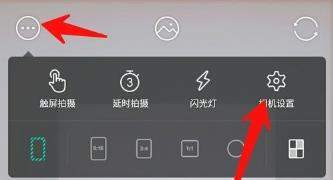
在相机设置中即可查看到图片和视频保存路径的选择以及该相册即为直接查看到该软件的文件保存文件夹。
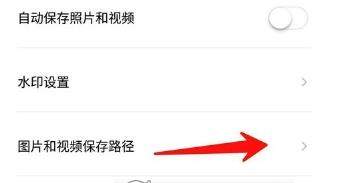
点击上图中的图片和视频保存路径即可进入保存路径选项框中,在这里你可以查看到当前的文件保存路径。然后点击下方的修改保存路径,即可修改。
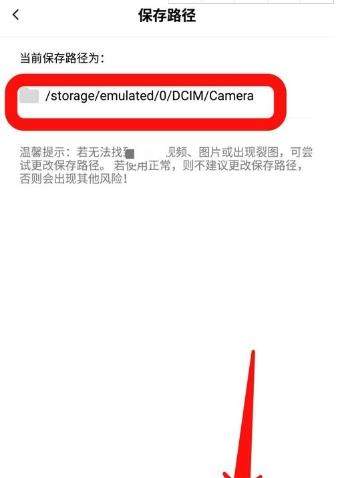
如图所示,这里一共提供两种修改选择,第一种是默认途径,也是和手机自带相机相同的文件保存路径,第二种是另外新建文件夹,这里建议分开选择第二种。然后点击下方的确认保存路径。
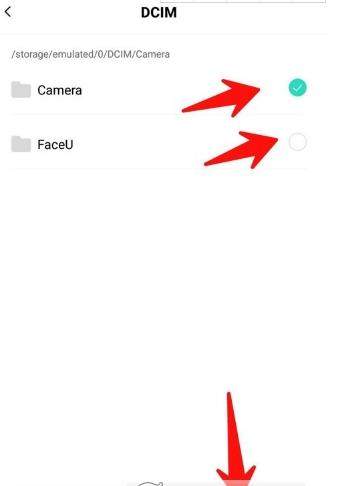
点击步骤2中的图示位置中的该相册即可直接进入你的软件设置的文件保存路径中文件夹的位置,可以查看到该文件加的文件,如果你想要分享发送好友,可以直接点击进入。

然后在该图片右下方直接选择图示位置中的额发送图标,即会弹出很多关于分享的选项,选择你要分享的方式,即可完成发送分享。免去了找不到文件保存位置的麻烦。
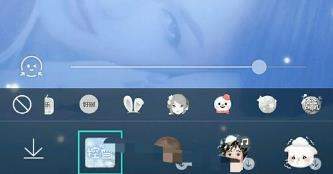
以上就是今天的全部内容了,希望对大家有帮助哦,更多资讯请关注百科问题网网哦!






